Android-enheten din har så mange apper som alltid slutter å fungere? Blir skjermen på Android-telefonen plutselig tom av noen ukjente årsaker? Eller det bare blir sittende fast uten grunn? Android-telefonen din trenger en omstart for å løse alle disse blokkene. Hva er en omstart? Vi vet alle at ved å trykke på en knapp på datamaskinen, vil den begynne å slå seg av og deretter slå seg på, med alle de tidligere nettstedene eller programvaren lukket. Så, hvor er omstartknappen for Android? Fungerer omstart-knappen for Android-enheten som den samme som omstarten av datamaskinen? Svaret er ja. Gjennom startknappen for Android kan Android-enhetene startes raskt på nytt.
I denne artikkelen, la oss diskutere forskjellige måter å starte Android-enhetene dine på nytt. Først vil den direkte måten å starte Android på nytt bli beskrevet i detalj. Deretter kan du følge de riktige trinnene for å finne omstartknappen din for Android og starte den på nytt. Dessuten er det tre beste omstartapper som anbefales deg, sammen med de generelle trinnene for hvordan du bruker dem. Endelig vil en kraftig programvare for sikkerhetskopiering og gjenoppretting vises som beskyttelse av Android-telefonen din.
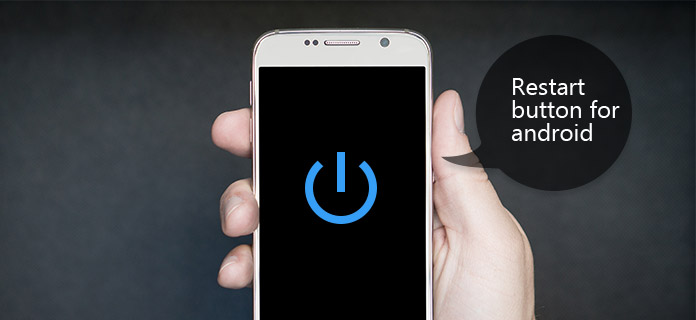
Start-knappen for Android
Blant alle løsningene for å starte Android-telefonen på nytt, er å starte Android direkte med en omstartknapp for Android den enkleste og mest effektive måten å starte på nytt. Enten enheten din er frossen, blir langsom å bruke, eller til og med slutter å fungere, fungerer denne metoden. La oss se de detaljerte trinnene sammen.

Trinn 1 Slå på Android-enheten din med låsen låst opp.
Trinn 2 Hold "Power" og "Volume up" -knappene samtidig i noen sekunder som finner på siden av enheten.
Trinn 3 Når det dukker opp et vindu, forventes det at du klikker "Slå av" for å starte på nytt.
Trinn 4 Etter at telefonen din er tom, trykker du på "Power" -knappen igjen for å starte enheten.
Merk: på grunn av forskjellige versjoner av Android-enheter, trenger noen av deg å trykke på "Power" og "Volume up" -knappene samtidig. Eller for noen mennesker er det bare å holde "Power" -knappen nødvendig for å starte Android på nytt.
Deretter skal jeg introdusere tre apper for å starte Android-enhetene dine på nytt.
FRstart er et nyttig program for å starte Android-telefonen på nytt. Denne appen vil ikke rote telefonen din, og bare noen få klikk kan Android-enheten startes på nytt. Etter å ha startet programmet på håndsettet ditt, vil det stoppe alle de kjørende programmene. For de fleste brukere er gratis nedlasting av FReboot den største attraksjonen. Og den er svært kompatibel med Android-system 1.6 og nyere. I henhold til sine rangeringer og anmeldelser er det sterkt kompliment.
Hovedtrinn:
Trinn 1 Last ned FReboot fra Play Store.
Trinn 2 Og lanser FReboot. Velg "Fast Reboot" -knappen direkte.
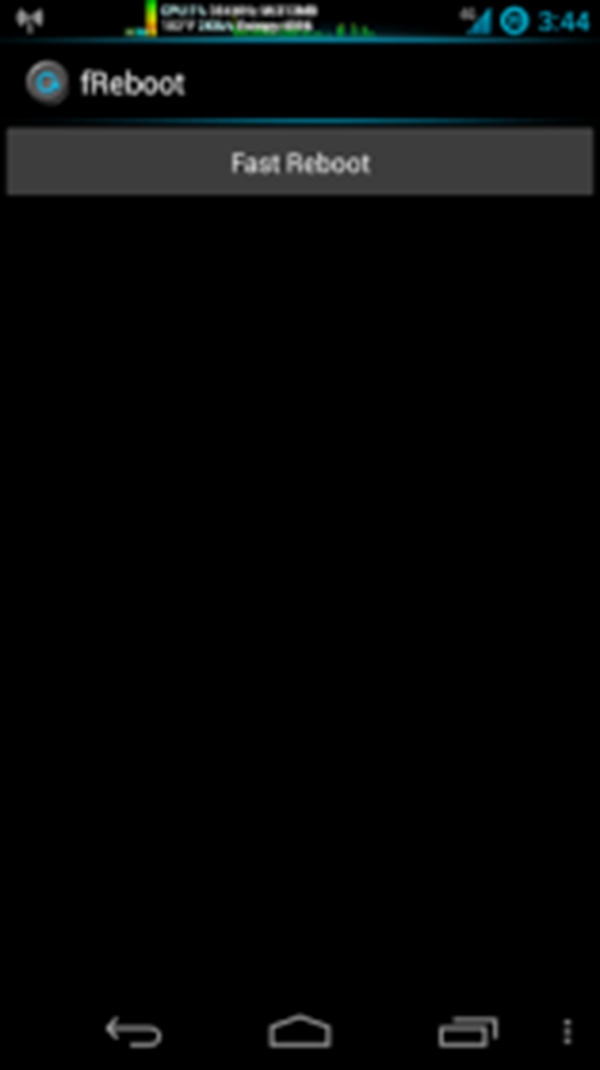
Trinn 3 I popup-vinduet må du gi programmet superbrukerforespørselen.
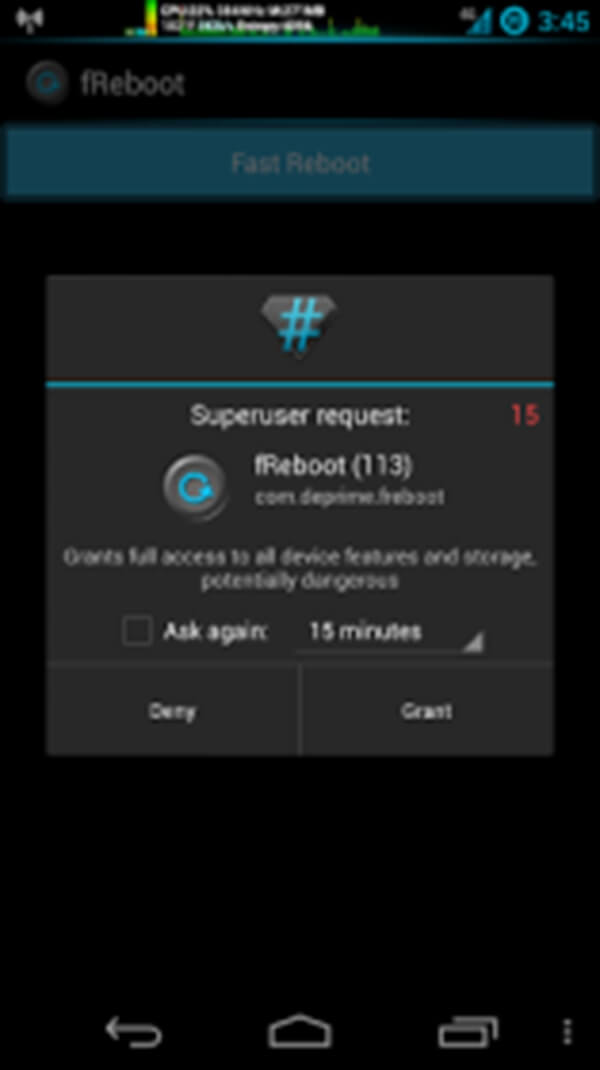
Trinn 4 Vent noen sekunder; vil du starte Android-enheten din på nytt.

Den mest imponerende egenskapen til RebootMe er at det lar deg fullføre omstart innen ett klikk. Det kan også fungere på Android-telefoner eller nettbrett med høy kompatibilitet. Sikkerheten til Android-enhetene dine blir ikke ødelagt. La oss se hvordan det fungerer.
Hovedtrinn:
Trinn 1 Last ned og installer RebootMe fra app store. Start den etter installasjon.
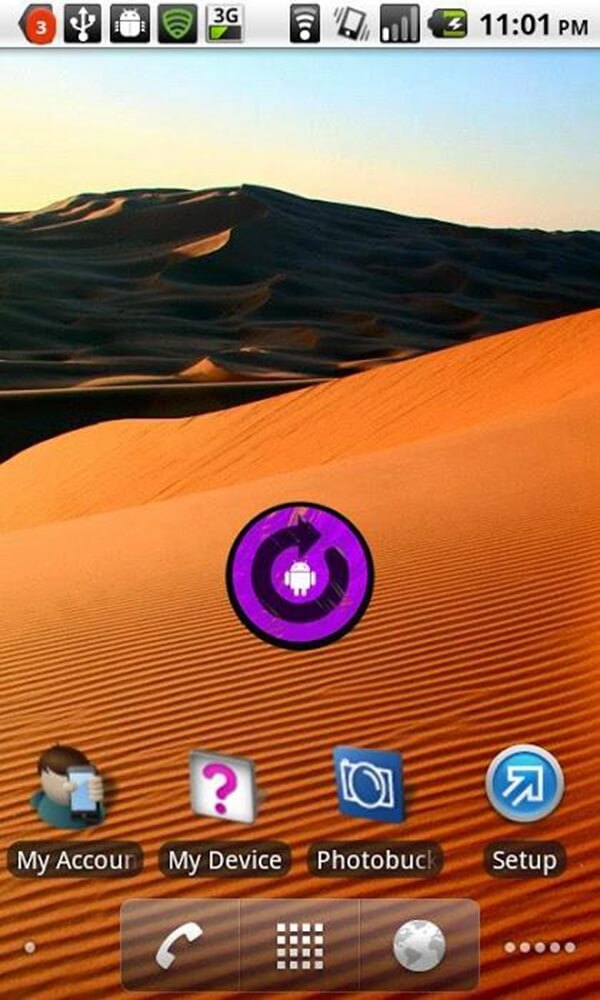
Trinn 2 Klikk på den lilla knappen i midten av skjermen og vent til den starter på nytt.

Akkurat som appene ovenfor, Rask Reboot er ganske raskt og enkelt å hjelpe deg med å starte Android-enhetene dine på nytt. Bortsett fra omstart, har den funksjonen som gjenoppretting av omstart, omstart av startlaster, omstart av brukergrensesnitt, avstenging for deg å velge.
Hovedtrinn:
Trinn 1 Last ned Fast Reboot til Android-enheten din.
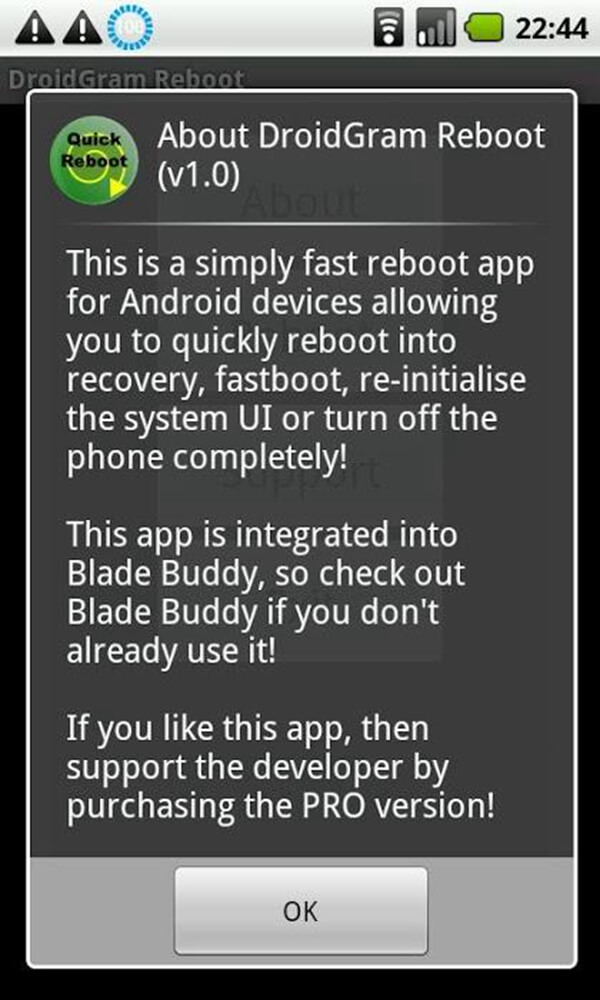
Trinn 2 Start Fast Reboot og velg "Reboot" -modus for å starte modus.
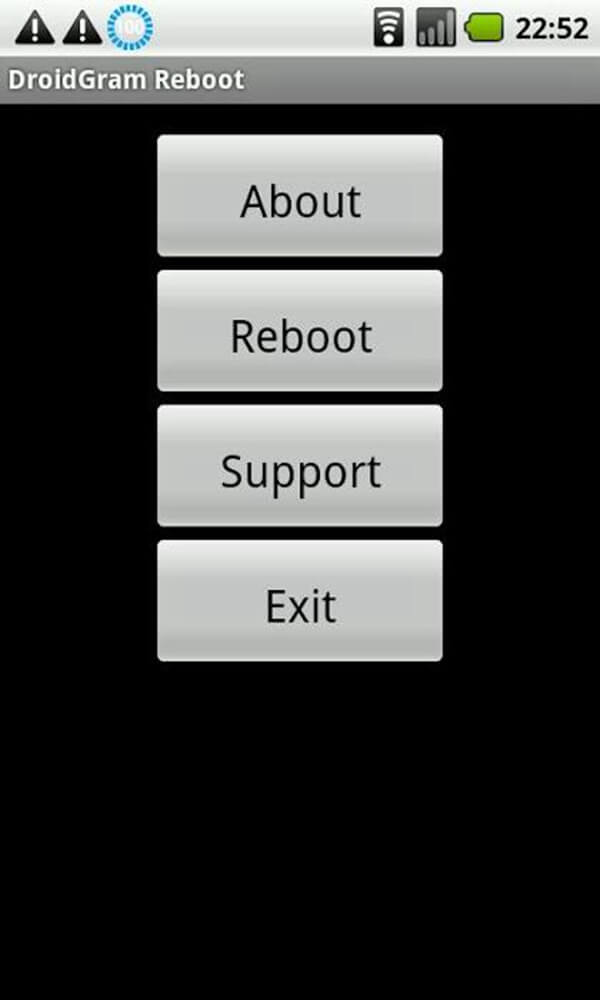
Trinn 3 Vent litt, så vil Android-enheten din bli startet på nytt.
De tre metodene for å starte Android-en din på nytt må hjelpe mye. Og så, i tilfelle du mister viktige data mens Android-enheten din sitter fast, noe som skjer med de fleste brukere ofte, vil jeg anbefale FoneLab for Android til deg.
FoneLab for Android kan sees på som den beste programvaren for sikkerhetskopiering og gjenoppretting for Android-brukere. Det lar deg sikkerhetskopiere viktige data på datamaskinen eller Mac-maskinen før du taper, og hvis datamengder allerede hadde mistet, kan du gjenopprette disse dataene med FoneLab for Android med noen få klikk. Det lover sikkerheten og integriteten til tapte data. Og bilder, videoer, lydfiler, kontakter, tekstmeldinger, chathistorier og andre filer støttes. Bare last ned FoneLab for Android for å beskytte dataene dine akkurat nå.
Hovedtrekkene:
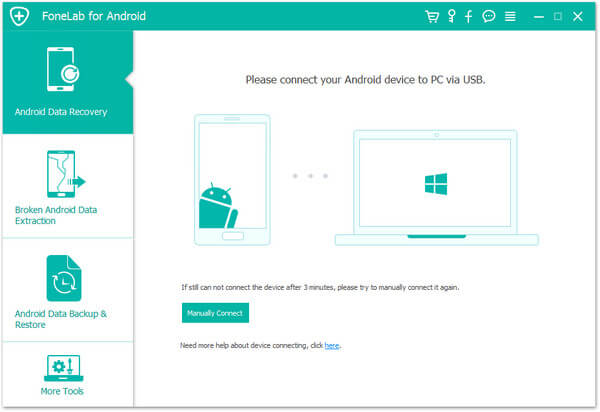
Det er ikke nok å vite omstartknappen for Android, for noen ganger gir de kraftige applikasjonene en bedre opplevelse. Det beste 3-start Android-verktøyet jeg anbefaler kan hjelpe deg med å starte Android på nytt innen noen få trinn, noe som er ganske praktisk å bruke. FoneLab for Android spiller også en viktig rolle i å hjelpe sikkerhetskopiere og gjenopprette data for Android-enhetene dine. Å bruke disse enkle og kraftige verktøyene for Android kan hjelpe mye.